Apigee Developer Services ポータル(略して「ポータル」)では、次の最小限のハードウェアとソフトウェアが必要です。
| ハードウェア | 要件 |
|---|---|
|
オペレーティング システム |
これらのインストール手順と関連するインストール ファイルはテスト済みです 上のリストに記載されているオペレーティング システム上の サポートされているソフトウェアとサポート対象バージョン。 |
| CPU | 2 コア |
|
RAM |
4 GB |
|
ハードディスク |
120 GB |
| Java |
事前に、各 Postgres マシンに Java 1.8 がインストールされている必要があります インストールできます。サポートされている JDK のリストは サポートされているソフトウェアとサポート対象バージョン。 |
| ネットワーク インターフェース | 有効なインターネット接続が必要です。 インストール プロセスの一環として、ウェブからリソースをダウンロードします。 お使いの環境が送信 HTTP / HTTPS リクエストをプロキシするように設定されている場合、そのプロキシは 接続中に発生する可能性のあるリダイレクト リクエストを正しく処理するように ダウンロードします。 たとえば、 プロキシは、リクエストされた URL とともに HTTP 200 ステータス コードを返すように構成する必要があります。 リダイレクトされます。 SAP のインストールで、送信 HTTPS リクエストをプロキシするように環境が設定されている場合は、 プロキシは TLSv1.0 をサポートする必要があります。OpenSSL 0.9.8 は TLSv1.1 または TLSv1.2 をサポートしていません。 TLSv1.0 のみです。 |
Red Hat Enterprise Linux の要件
Red Hat Enterprise Linux(RHEL)には追加の要件があり、アクセスにはサブスクリプションが必要 ダウンロードすることもできます。ダウンロードするには、サーバーからインターネットに接続できる必要があります yum を使用した RPM。RHEL を使用する場合は、サーバーを Red Hat Network(RHN)に登録し、 サーバーのオプション チャネルに登録されている必要があります。
インストール中に Red Hat の要件が確認され、ポータル インストーラが RHEL がまだ登録されていない場合。Red Hat ログイン認証情報がすでにある場合は、 インストール プロセスを開始する前に、次のコマンドを使用して RHEL を登録します。
subscription-manager register --username=username --password=password --auto-attach
ここで、username と password は Red Hat の認証情報です。
RHEL の試用版をお持ちの場合は、30 日間の試用版ライセンスを取得できます。詳しくは、 https://access.redhat.com/solutions/32790 をご覧ください。
SMTP の要件
Apigee では、メールを送信するように SMTP サーバーを構成することをおすすめしますが、必須ではありません。 メッセージがポータルから送信されます。構成した場合は、Drupal が SMTP サーバー上の必要なポートにポートします。TLS 以外の SMTP の場合、ポート番号は通常 25 です。対象 TLS 対応の SMTP。多くの場合 465 ですが、SMTP プロバイダに確認してください。
その他の要件
インストールを行うには、root アクセス権が必要です。
デプロイ アーキテクチャの要件
ポータルには REST を介した Apigee Management Server との単一のインターフェースがあります。 API を使用して、ユーザーのアプリケーションに関する情報を保存および取得します。ポータルは Management Server に接続できることを確認します。
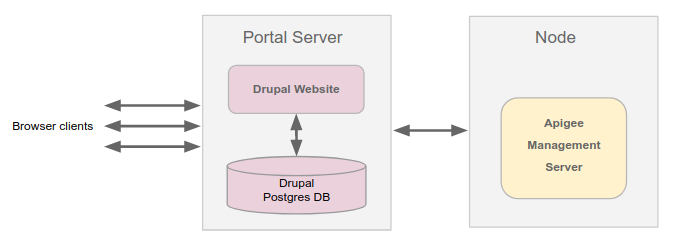
開始する前に必要な情報 インストール
インストールを開始する前に、次の情報を用意する必要があります。
- 構成するプラットフォーム(Red Hat または CentOS)Red Hat のインストールの場合は、 RPM をダウンロードするには、マシンを Red Hat Network に登録する必要があります。
- ローカルマシンに Postgres をインストールする予定はありますか?Compute Engine を使用するだけで、 インストールしてからローカルにインストールします。
- リモート Postgres サーバーにアクセスする予定がある場合は、
Postgres サーバー:
<ph type="x-smartling-placeholder">
- </ph>
- hostname
- ポート
- データベース名
- ユーザー名
- パスワード
リモート Postgres サーバーは、 インストールできます。
- ウェブサーバーの完全修飾ドメイン名。(この情報は
/etc/hosts に移動する)これは IP アドレスまたはホスト名(
portalserver.example.comなど)にする必要があります。 デフォルト値はlocalhostです。 - ポータルが Apigee と通信できるようにするには、3 つの情報があります。
Edge 管理サーバー。この情報は以下のとおりです。
<ph type="x-smartling-placeholder">
- </ph>
- Apigee Management API エンドポイントの URL:
ホスト名または IP アドレスを指定します。すべての呼び出しは、この REST エンドポイントに対して行われ、
アプリキーのデベロッパーの登録を行えます。デフォルトのエンドポイントは、
https://api.enterprise.apigee.com/v1。Edge for Private Cloud インストールの場合、URL は次の形式になります。
http://Edge_IP:8080/v1
または
https://Edge_IP:SSL_port/v1
ここで、Edge_IP は Edge 管理サーバーの IP アドレスです。 SSL_port は、Edge 管理 API の SSL ポートです。例: 8443。
- Apigee 組織名: ポータルと Apigee Edge 組織。デフォルトの組織は、 Management API エンドポイントデフォルト値は my-org です。
- Username and password for the management API endpoint: からの呼び出し
ポータルへの Edge への移行は、組織の管理者が行う必要があります。
このユーザー名/パスワードは組織の管理者用で、必ず使用してください 接続する必要がありますたとえば、サービス アカウントの認証情報を そのユーザーが Edge で削除されると、ポータルは Edge に接続します。そのため、この件専用の管理者を組織に作成してください。 接続します
例:
dc_devportal+ORGNAME@apigee.com:MyP@ssw0rd
- Apigee Management API エンドポイントの URL:
ホスト名または IP アドレスを指定します。すべての呼び出しは、この REST エンドポイントに対して行われ、
アプリキーのデベロッパーの登録を行えます。デフォルトのエンドポイントは、

